Các phím tắt trong Photoshop là một trong những tiện ích giúp bạn tiết kiệm thời gian và làm việc hiệu quả hơn. Cùng với đó, nó còn thể hiện sự chuyên nghiệp của bạn khi sử dụng phần mềm Photoshop. Tuy vậy, không có nhiều người biết đến các phím tắt này.
Trong bài viết này, Duockhong.com sẽ chia sẻ cho bạn 100+ Phím tắt trong Photoshop CS6, CC “thần thánh” cực kì hữu ích. Thông qua các nội dung được chia sẻ sau đây, bạn hoàn toàn có thể bỏ túi và lưu giữ cho riêng mình để sử dụng khi cần. Cùng tham khảo thêm ngay sau đây nhé!
Nội Dung Chính
- 1 Những phím tắt Photoshop được sử dụng phổ biến nhất
- 2 Tổng hợp phím tắt trong Photoshop CS6 có chức năng chỉnh sửa ảnh
- 3 List phím tắt Photoshop CS6 có chức năng Layer
- 4 Các phím tắt trong Photoshop CS6 có chức năng File
- 5 Phím tắt trong Photoshop CS6 có chức năng cài đặt
- 6 Danh sách phím tắt Photoshop CS6 có chức năng Edit
- 7 Các phím tắt Photoshop CS6 điều chỉnh hình ảnh
- 8 Phím tắt trong Photoshop CS6 có chức năng Select
- 9 Các phím tắt trong Photoshop CS6 có chức năng Filter
- 10 Phím tắt trong Photoshop CS6 có chức năng hiển thị
- 11 Phím tắt có chức năng trợ giúp trong Photoshop
- 12 Lời kết
Những phím tắt Photoshop được sử dụng phổ biến nhất

Phím tắt với màn hình làm việc
- CTRL + 0: Đưa màn hình làm việc của bạn ở kích thước bất kỳ về đúng bằng với kích thước hiển thị màn hình của máy tính.
- ALT + con lăn chuột: Hỗ trợ phóng to hoặc thu nhỏ màn hình làm việc. Thực ra là nó cũng tương tự như phím tắt Ctrl + – và Ctrl + + đó các bạn.
- Space (phím cách) + giữ chuột trái, và di chuyển: Hỗ trợ di chuyển màn hình làm việc đến vị trí mà bạn muốn. Nó tương tự như khi sử dụng công cụ Hand tooL (H).
Phím tắt với Layer
- CTRL + J: Phím tắt nhân đôi Layer trong PS. Đây là phím tắt rất hay dùng nên các bạn chú ý nha.
- CTRL + SHIFT+ J: Hỗ trợ cắt một phần hình ảnh của Layer ra khỏi Layer gốc, và đồng thời nó sẽ tạo ra một Layer mới, chỉ chứa phần được chọn.
- ATL + Giữ chuột trái và di chuyển: Khi bạn chọn một Layer và bạn sử dụng tổ hợp phím và chuột như thế này thì bạn sẽ có được một đối tượng mới.
Tổng hợp phím tắt trong Photoshop CS6 có chức năng chỉnh sửa ảnh
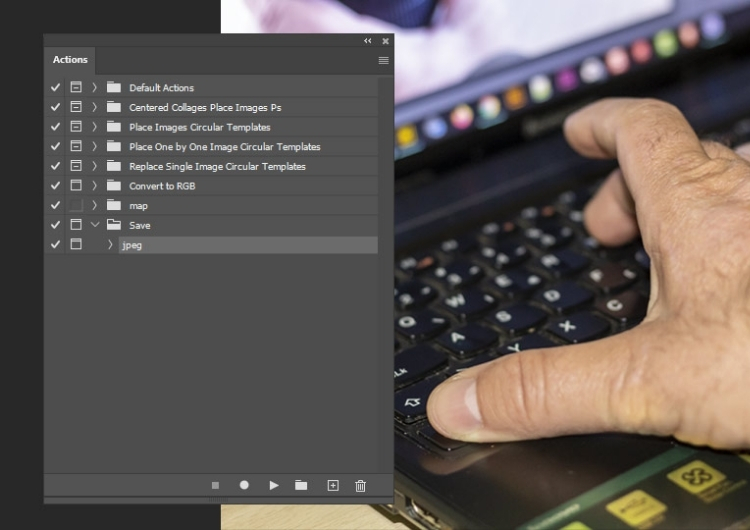
- Di chuyển: V
- Tạo vùng chọn: M
- Tạo vùng chọn theo màu: W
- Tạo vùng chọn tự do: L
- Cắt hình: C
- Thước kẻ, chấm màu: I
- Công cụ vẽ, nét bút vẽ, tô màu: B
- Lấy mẫu từ hình ảnh: S
- Khôi phục lại mọi thông số ảnh trước đó: Y
- Tẩy, xóa: E
- Đổ màu:G
- Làm tối ảnh: O
- Tạo vector, vẽ đường: P
- Tạo chữ: T
- Chọn hướng, đường: A
- Vẽ các hình elip, chữ nhật, đường thẳng,…: U
- Xem ảnh khi phóng quá to: H
- Xoay: R
- Thu nhỏ hoặc phóng to: Z
- Màu mặc định: D
- Chuyển đổi màu giữa Foreground và Background: X
- Chế độ Quick Mask: Q
- Thay đổi các chế độ màn hình: F
- Toggle Preserve Transparency: /
- Giảm kích cỡ Brush: [
- Tăng kích cỡ Brush: ]
- Chọn Brush kế tiếp: .
- Chọn Brush trước đó: ,
- Chọn Brush cuối cùng: >
- Chọn Brush đầu tiên: <
List phím tắt Photoshop CS6 có chức năng Layer
- Tạo mới: Shift + Ctrl + N
- Sao chép: Ctrl + J
- Cắt: Shift + Ctrl + J
- Release Clipping Mask/Create: Alt + Ctrl + G
- Nhóm: Ctrl + G
- Bỏ nhóm : Shift + Ctrl + G
- Di chuyển lên trên: Ctrl + ]
- Di chuyển xuống dưới: Ctrl + [
- Di chuyển lên trên cùng: Shift + Ctrl + ]
- Di chuyển xuống dưới cùng: Shift + Ctrl + [
- Gộp tất cả Layer: Ctrl + E
- Gộp Layer hiển thị: Shift + Ctrl + E
Các phím tắt trong Photoshop CS6 có chức năng File
- Tạo File mới: Ctrl + N
- Mở File: Ctrl + O
- Open As: Alt + Shift + Ctrl + O
- Edit in ImageReady: Shift + Ctrl +W
- Đóng File đang mở: Ctrl +W
- Đóng tất cả File đang mở: Alt + Ctrl +W
- Đóng Photoshop và mở Bridge: Shift + Ctrl + W
- Lưu File: Ctrl + S
- Lưu lại dưới dạng: Shift + Ctrl + S hoặc Alt + Ctrl + S
- Lưu dưới dạng web: Alt + Shift + Ctrl + S
- Khôi phục ảnh gốc: F12
- Xem thông tin File: Alt + Shift + Ctrl + I
- Cài đặt trang: Alt + Shift + Ctrl + P
- Print One Copy in Photoshop: Alt + Shift + Ctrl + P
- Thoát phần mềm: Ctrl + Q
Phím tắt trong Photoshop CS6 có chức năng cài đặt
- Cài đặt chung: Ctrl + K
- Cài đặt màu sắc: Shift + Ctrl + K
- Cài đặt phím tắt: Alt + Shift + Ctrl + K
- Cài đặt menu: Alt + Shift + Ctrl + M
Danh sách phím tắt Photoshop CS6 có chức năng Edit

- Redo hoặc Undo: Ctrl + Z
- Quay lại thao tác trước: Alt + Ctrl + Z
- Quay lại thao tác sau đó: Shift +Ctrl + Z
- Fade: Shift + Ctrl + F
- Cut: Ctrl + X hoặc F2
- Copy: Ctrl + C hoặc F3
- Copy Merged: Shift + Ctrl + C
- Paste: Ctrl + V hoặc F4
- Paste Into: Shift + Ctrl + V
- Mở hộp thoại Fill: Shift + F5
- Xoay tự do, kéo giãn: Ctrl + T
Các phím tắt Photoshop CS6 điều chỉnh hình ảnh
- Mở hộp thoại Levels: Ctrl + L
- Tự thay đổi Levels: Shift + Ctrl + L
- Tự điều chỉnh độ tương phản: Alt + Shift + Ctrl + L
- Tự điều chỉnh màu: Shift + Ctrl + B
- Mở hộp thoại Curves: Ctrl + M
- Mở hộp thoại Color Balance: Ctrl + B
- Mở hộp thoại Saturation/Hue: Ctrl + U
- Chuyển hình ảnh sang màu xám: Shift + Ctrl + U
- Chỉnh sửa kích thước ảnh: Alt + Ctrl + I
- Canvas Size: Alt + Ctrl + C
Phím tắt trong Photoshop CS6 có chức năng Select
- Chọn tất cả: Ctrl + A
- Bỏ chọn: Ctrl + D
- Chọn lại: Shift + Ctrl + D
- Đảo vùng chọn: Shift + F7 hoặc Shift + Ctrl + I
- Chọn tất cả Layer: Alt + Ctrl + A
- Làm mờ viền của vùng chọn: Alt + Ctrl + D hoặc Shift + F6
Các phím tắt trong Photoshop CS6 có chức năng Filter
- Sử dụng Filter cuối cùng: Ctrl + F
- Extract: Alt + Ctrl + X
- Mở hộp thoại Liquify: Shift + Ctrl + X
- Mở hộp thoại Pattern Maker: Alt + Shift + Ctrl + X
- Mở hộp thoại Vanishing Point: Alt + Ctrl + V
Phím tắt trong Photoshop CS6 có chức năng hiển thị
- Target Path: Shift + Ctrl + H
- Bật tắt lưới: Ctrl + ‘
- Bật tắt Guides: Ctrl + ;
- Bật tắt thước kẻ: Ctrl + R
- Snap: Shift + Ctrl + ;
- Khóa Guides: Alt + Ctrl + ;
- Bật, tắt bảng Actions: Alt + F9
- Bật, tắt bảng Brushes: F5
- Bật, tắt bảng màu Color: F6
- Bật, tắt bảng Info: F8
- Bật, tắt bảng Layer: F7
- Phóng to: Ctrl + +
- Thu nhỏ: Ctrl + –
- Hiển thị đầy đủ trên màn hình: Ctrl + 0
- Phóng to 100%: Alt + Ctrl + 0
Phím tắt có chức năng trợ giúp trong Photoshop
- Bật cửa sổ trợ giúp: F1
Lời kết
Vừa rồi là những chia sẻ của Duockhong.com về các phím tắt trong Photoshop cực kỳ hữu ích mà bạn nên biết. Với các nội dung ở trên, bạn hoàn toàn có thể sử dụng nó để giúp cho quá trình thao tác chỉnh sử ảnh thuận tiện hơn. Hơn vậy, các phím tắt này cũng rất cần thiết cho người chỉnh sửa ảnh chuyên nghiệp.
Nếu bạn thấy bài viết này của chúng mình hay và hữu ích hãy chia sẻ hoặc để lại bình luận bên dưới để ủng hộ chúng mình tiếp tục chia sẻ nhé! Cám ơn bạn đã đọc!
Phương Duy – Tổng hợp và Edit
